Power Appsの変数がどこで定義されていて、どこで使用されているかを確認する方法についてメモ。
Power Appsの変数
正直、Power Appsのソースコードの可読性は低いので、グローバル変数やコンテキスト変数が「どこで宣言されてどこで使用されているか」がたまにわからなくなる。
この記事では変数の宣言個所と使用箇所をを確認する方法を紹介。
現在のPower Apps Studioでの確認方法
今のPower Apps Studioはかなり使いやすくなっていて、左側の「変数」アイコンからアプリ内の変数を全て確認できるようになっている。
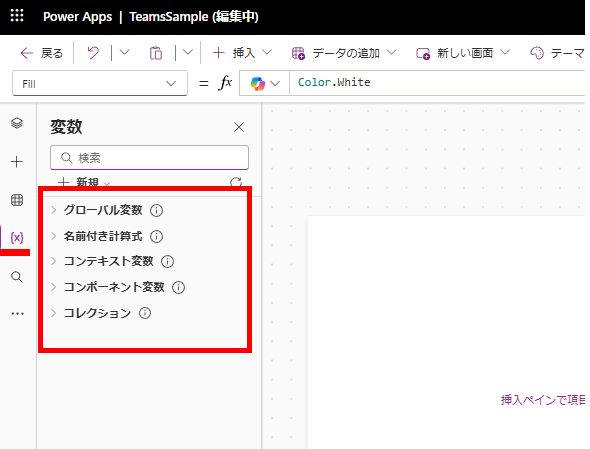
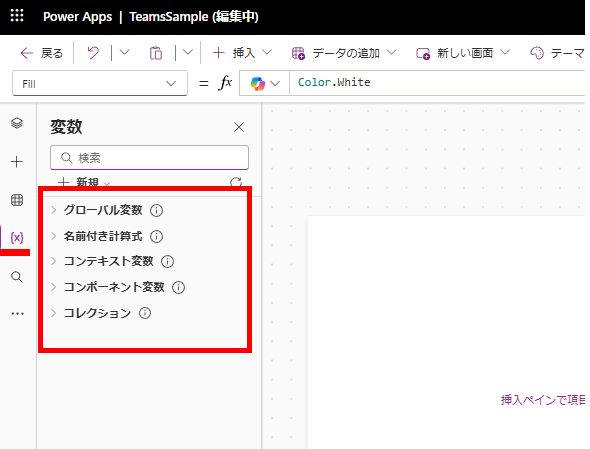
例えばグローバル変数の項目を開くと、以下2つの変数がアプリ内で宣言されて使用されていることがわかるし、
- glbVar2 : Screen0内のButton3.OnSelectで宣言
- glbVar : App.OnStartで宣言
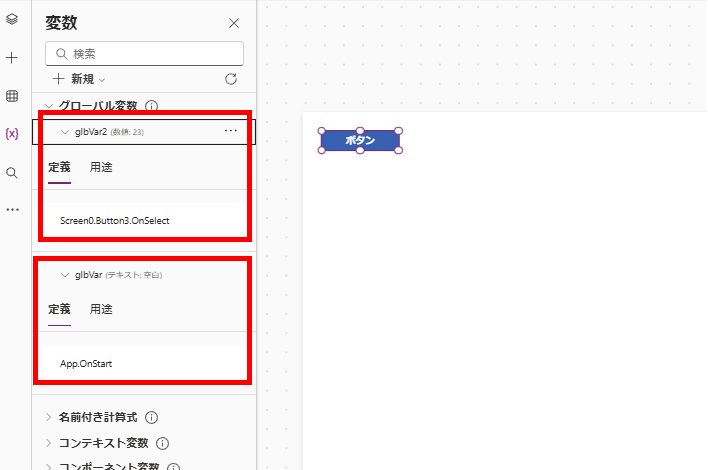
コンテキスト変数の項目を開くと、Screen0とScreen1でそれぞれ一つずつ変数が使われていることがわかる。
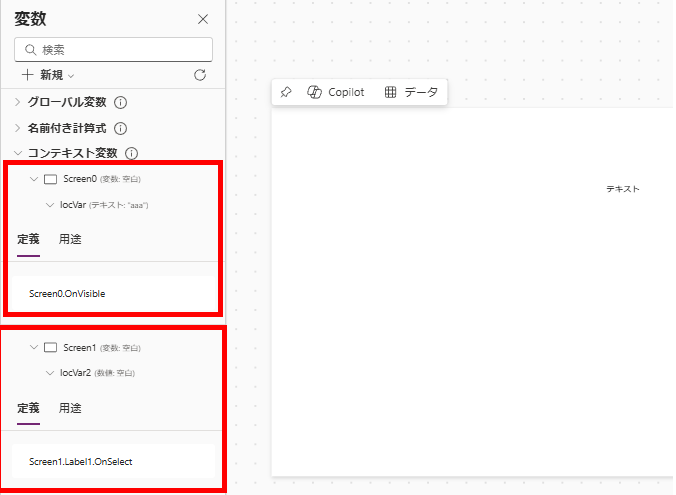
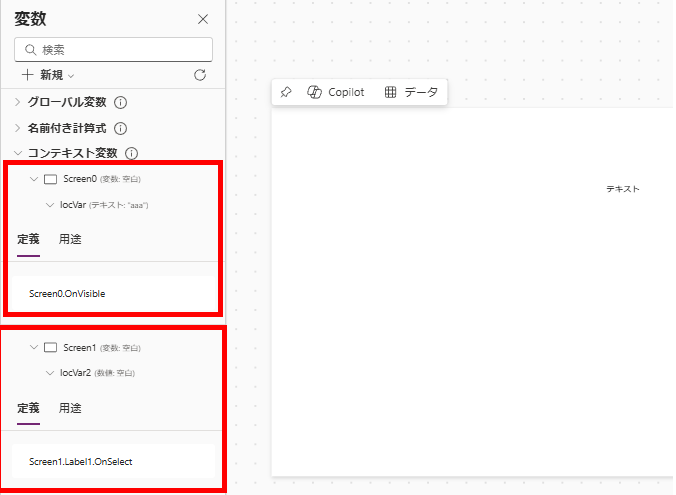
さらに現在は「検索」機能も使えるので、変数の命名規則をきちんと決めていれば、こんな感じで変数を一気に探すことも可能。
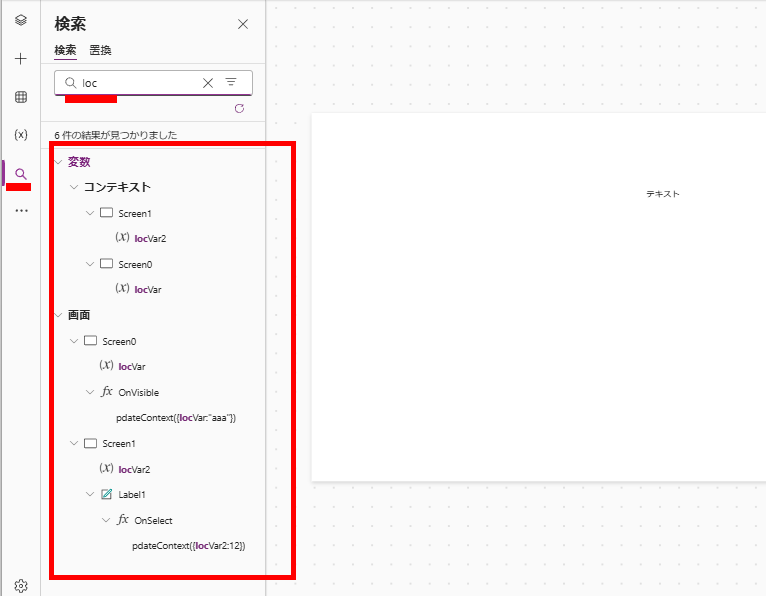
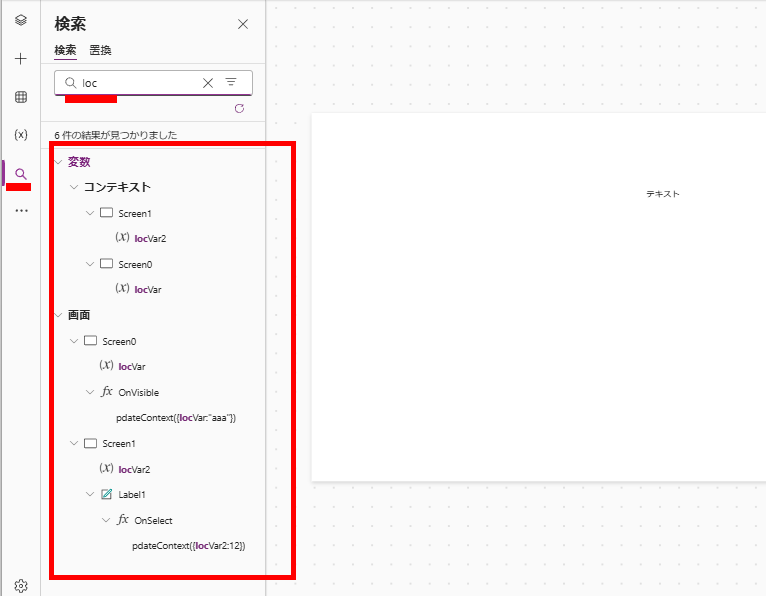
また置換機能も用意されているので、「変数名を修正したい」ときに一気に変更することもできる。
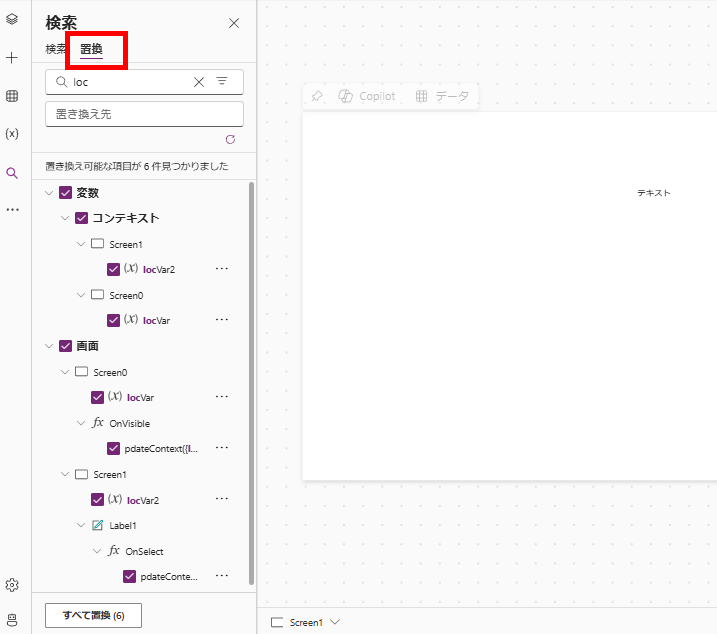
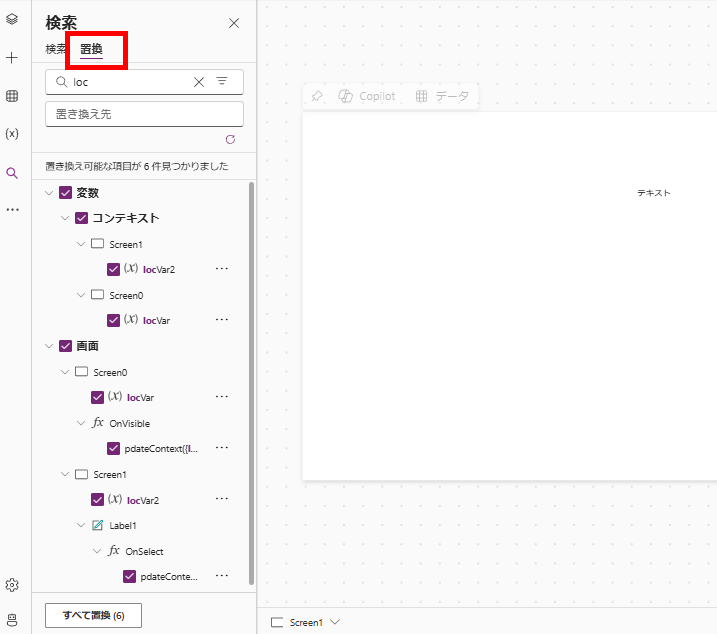
特に他の人からアプリを引き継いだときとか、最初にどんな変数が使われているかざっと見ることになると思うので、そういったときにこの機能を使うと非常に便利。
関連記事
グローバル変数やコンテキスト変数などの変数の使い分けはこちら


Power Appsの変数 「Set」「UpdateContext」「With」の個人的使い分け|スコープや使い道
Power Appsのキャンバスアプリでの変数の使い分けについて聞かれる機会が多いので、僕がやっている使い分けをメモ。Power Appsの変数は3種類Power Appsでは以下3種類の変数(のスコープ)がある。 Set/コレクション U...
おまけ:昔のPower Apps Studioでの変数の探し方
おまけで古いPower Apps Studioで変数を探す方法をご紹介。懐かしいなーくらいで見てもらえれば。
まずはファイルメニューの[ファイル]を選択して、
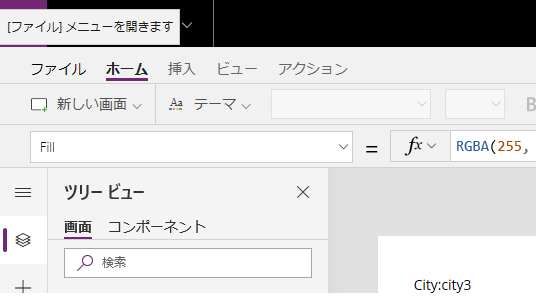
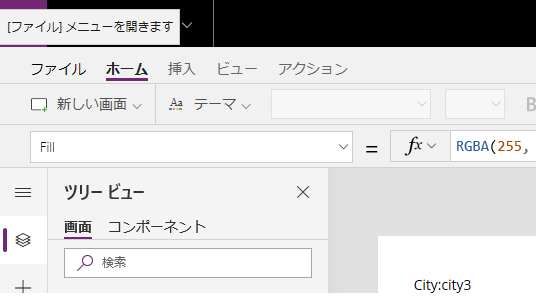
[変数]タブを開く。
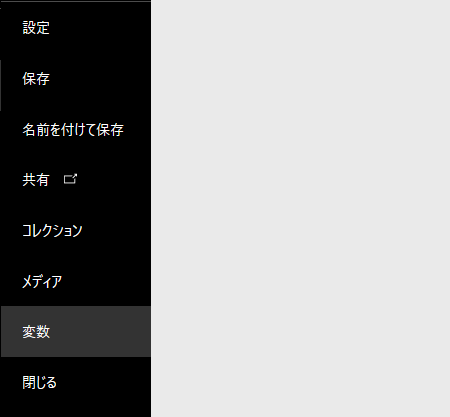
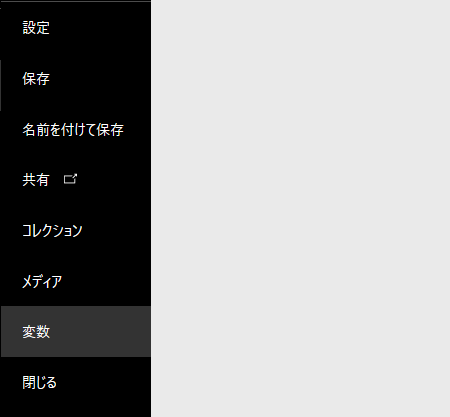
するとグローバル変数とスクリーンごとのコンテキスト変数が、どこで宣言されているか確認することができる。
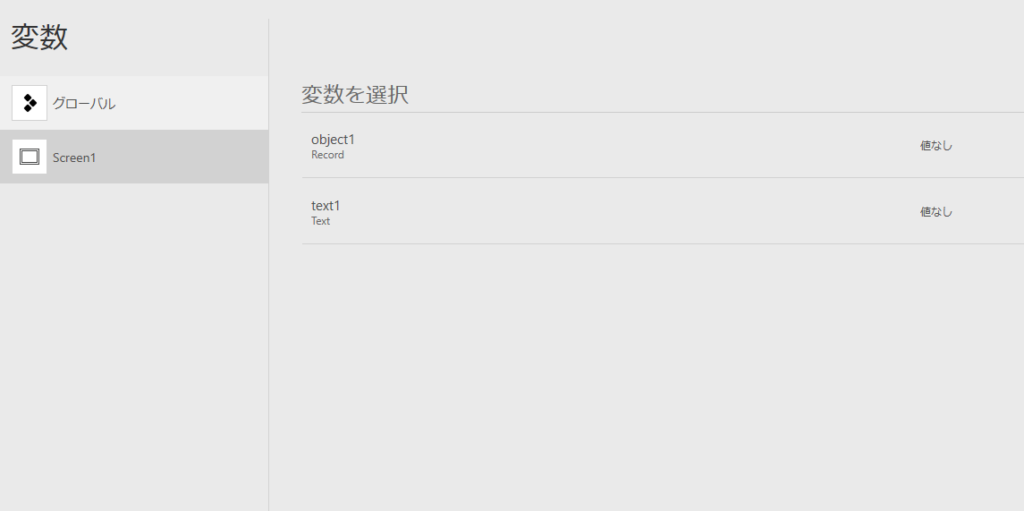
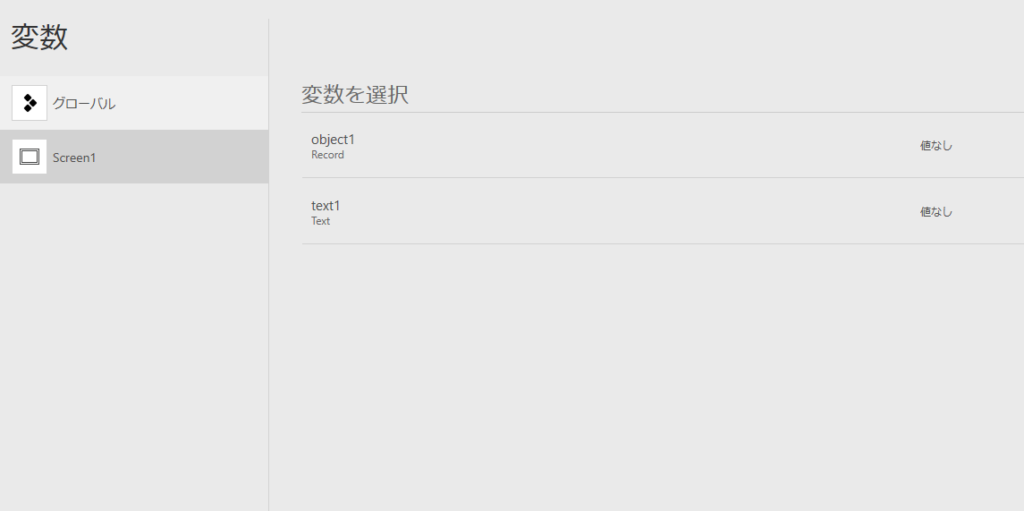
また[定義]タブを開くと、どこでその変数が使用されているかも確認可能。
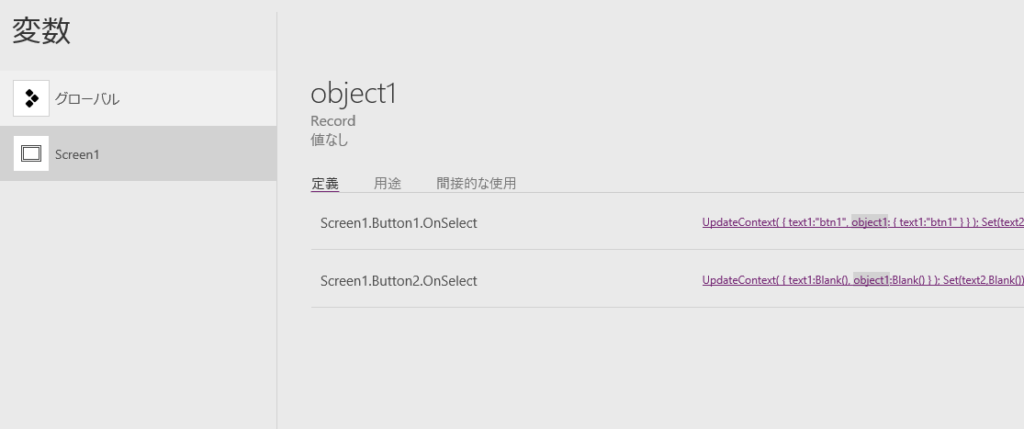
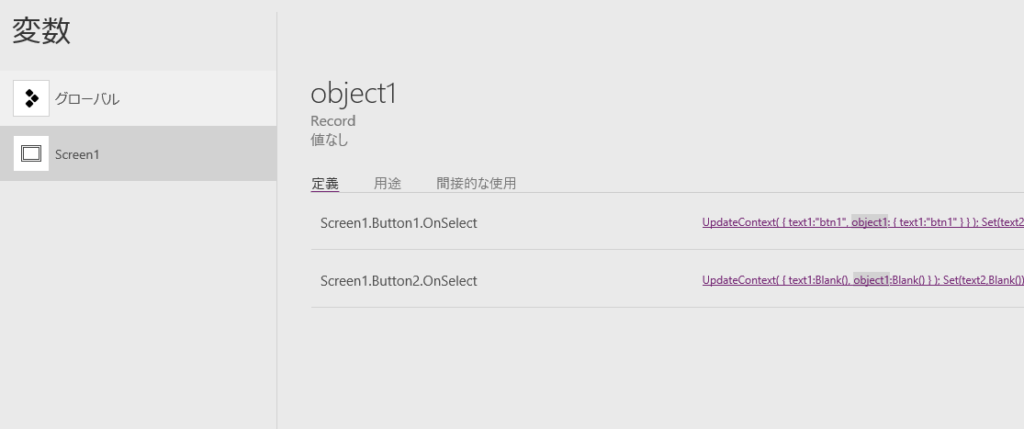
コメント